Форми - незамінний інструмент для запису інформації та спілкування з клієнтами. Однак іноді виникає потреба відобразити ту саму інформацію в декількох місцях форми. Користувачам буде незручно вводити одні й ті ж дані кілька разів. Замість цього ви можете використовувати ефективне рішення в Adobe Acrobat, щоб виводити або дублювати одне й те саме поле кілька разів у різних місцях.
Основні висновки
- В Adobe Acrobat можна дублювати поля форми так, щоб зміни в одному полі автоматично застосовувалися до всіх інших полів.
- Назви полів відіграють важливу роль у забезпеченні відображення правильної інформації.
- Просте редагування може значно покращити зручність користування вашими формами.
Покрокова інструкція
Почніть з використання Adobe Acrobat для редагування існуючої форми, де ви хочете використовувати потрібне поле в декількох місцях. Наступні кроки покажуть вам, як зробити це ефективно.
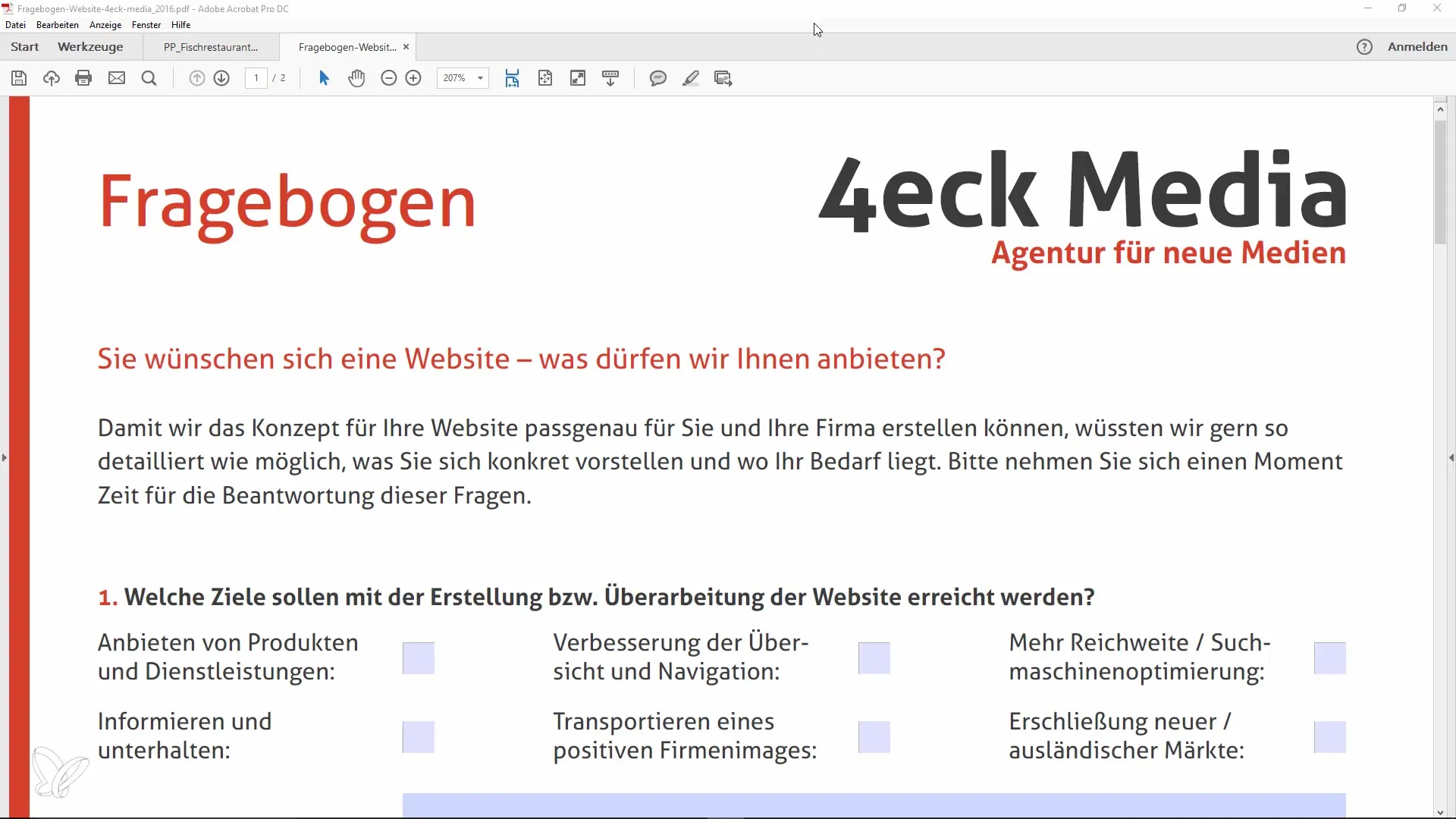
Спочатку відкрийте форму, з якою ви хочете працювати. Наприклад, це може бути форма для вираження зацікавленості в послугах веб-розробки. Вибравши функцію "Підготувати форму", ви отримаєте доступ до режиму редагування.
Після того, як редагування форми буде активовано, ви побачите різні варіанти. Додати нове поле дуже просто - ви можете або створити нове поле, або скопіювати існуюче. Якщо ви хочете скопіювати існуюче поле, виберіть його і за допомогою клавіш "Ctrl + C" скопіюйте його в буфер обміну.
Потім ви можете вставити поле в потрібне місце, натиснувши "Ctrl + V", або, якщо ви хочете створити нове поле, натисніть на місце у формі, де ви хочете, щоб з'явилося нове поле. Введіть назву поля, наприклад, "Прізвище" або "Ім'я".
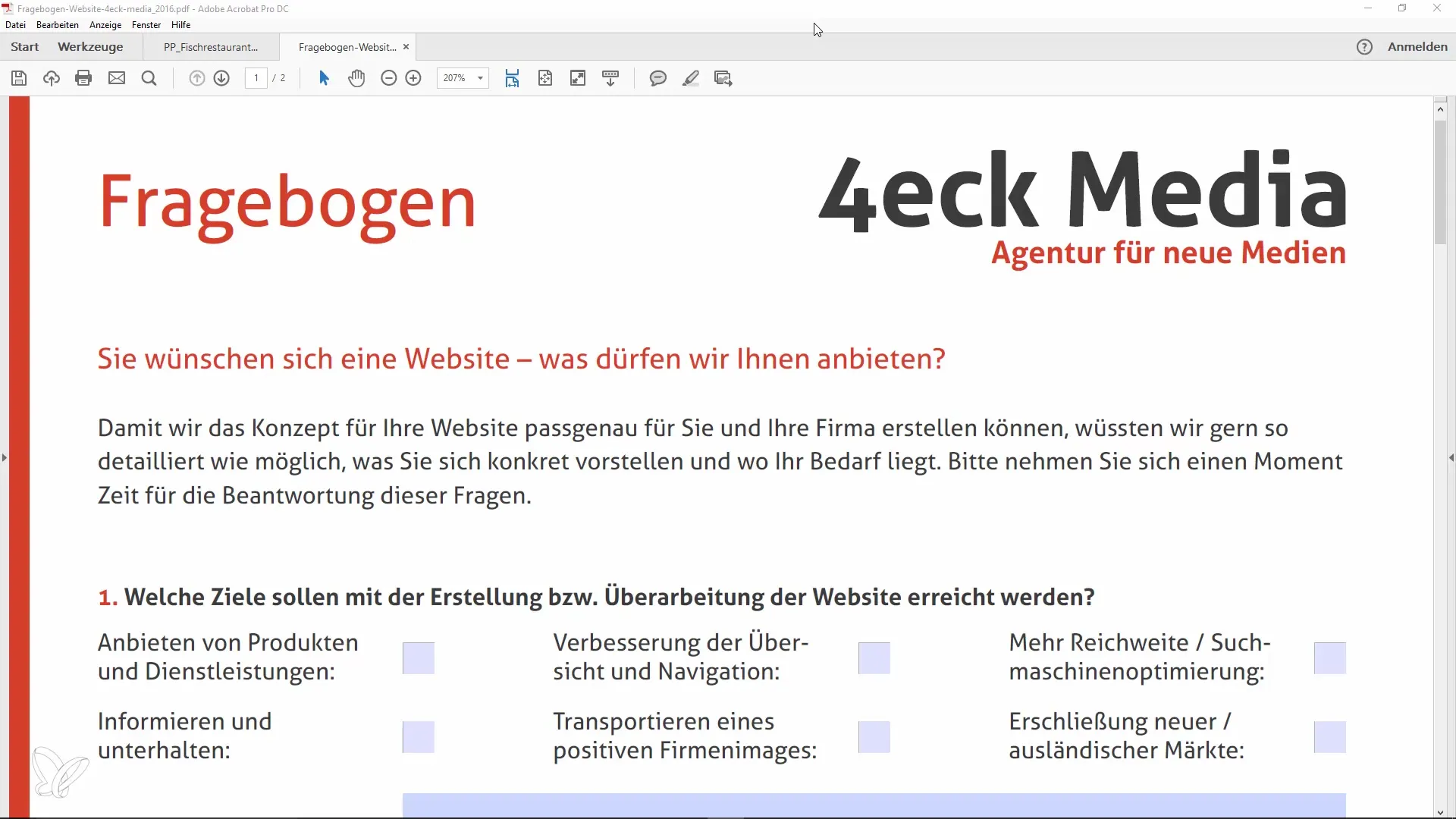
Якщо ви вже заповнили поле, наприклад, "Петрі", і використовуєте попередній перегляд форми, ви помітите, що запис автоматично переноситься в інше поле.
Якщо ви пройдетеся по формі, то побачите, що прізвище збереглося в обох місцях, де воно було введене. Це зручна функція, яка значно покращує зручність використання.
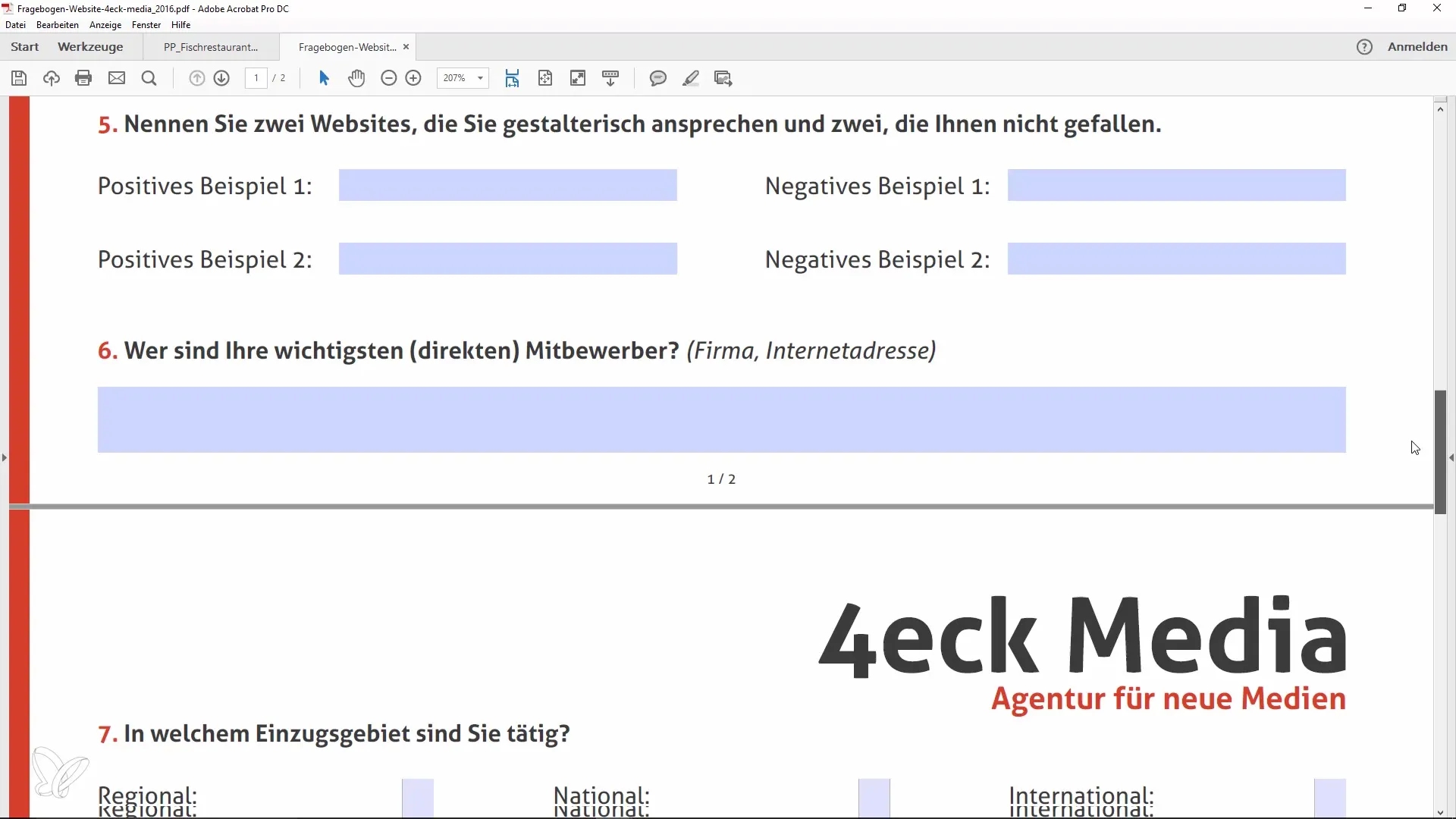
Переконайтеся, що назви полів точно збігаються. Якщо ви натиснете на унікальне поле і подивитеся на властивості, то побачите назву поля на вкладці "Загальні". Тут ви можете переконатися, що скрізь використовується однакова назва, що важливо для правильної синхронізації даних.
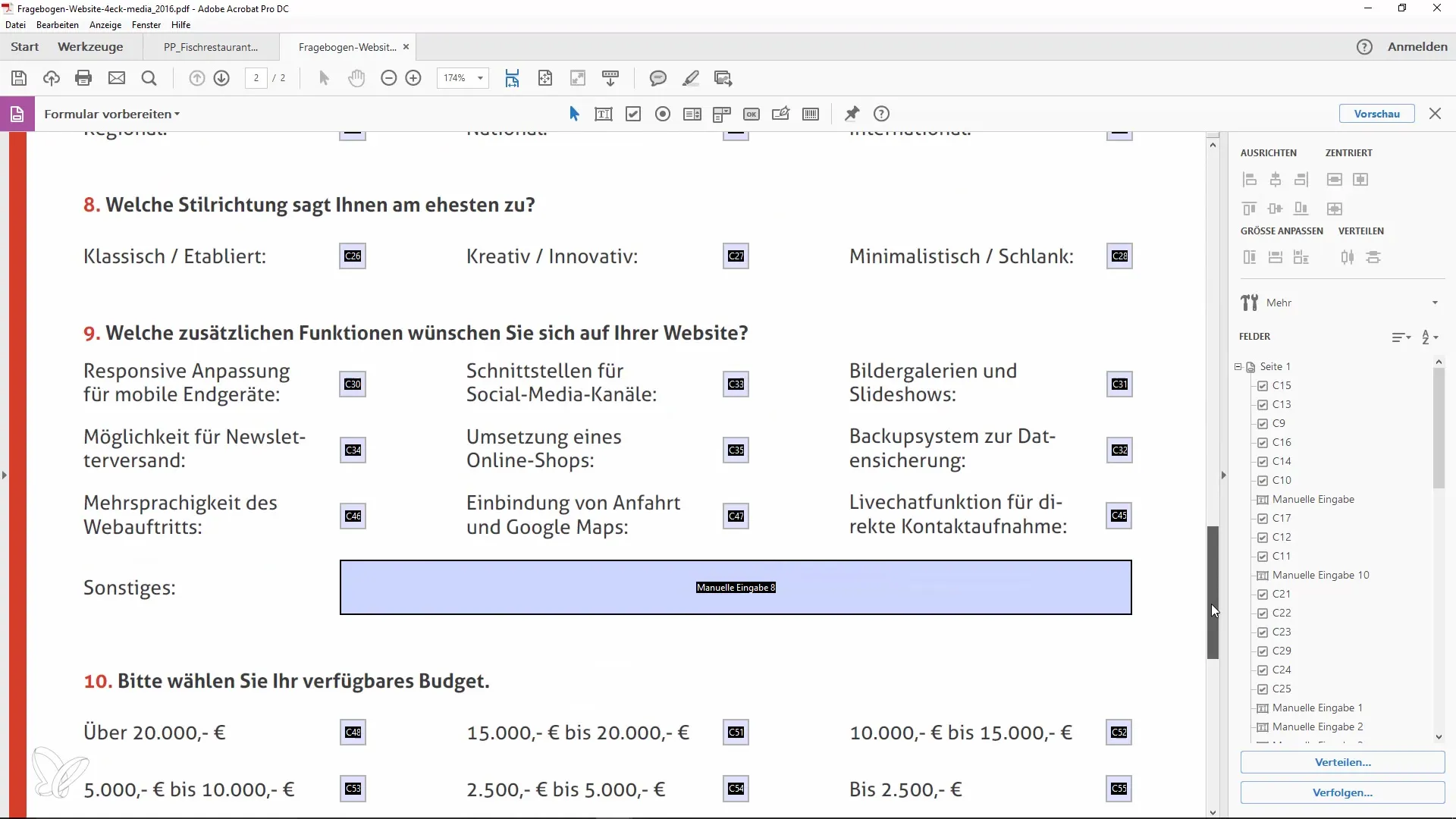
Цей простий трюк в Adobe Acrobat може мати велике значення як для вас, так і для одержувачів форми. Все, що вам потрібно пам'ятати, - це те, що іменування має вирішальне значення для того, щоб всі області форми відображали однаковий вміст.
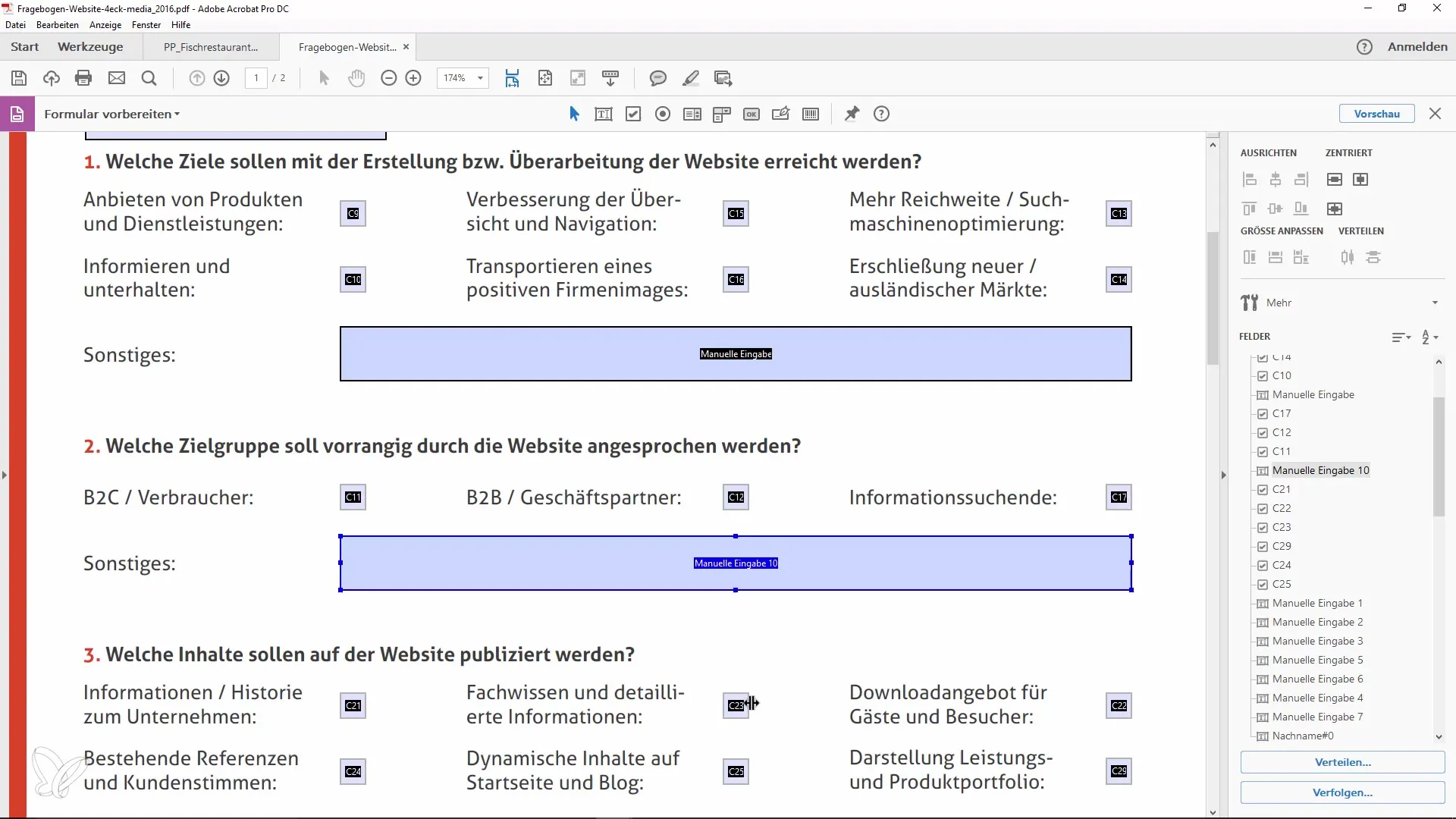
Отже, клонування та присвоєння імен полям форми в Acrobat забезпечує послідовне введення даних, що спрощує їх обробку для всіх учасників процесу.
Підсумок
Створюючи поля з однаковими назвами в Adobe Acrobat, можна вводити дані лише один раз і відображати їх у різних місцях форми. Цей метод підвищує зручність та ефективність введення даних.


